Tänä päivänä monilla ihmisillä on edelleen tärkeitä muistoja tallennettuna albumeihin, joissa on runsaasti kuvia. Tulostettujen valokuvien laatu on kuitenkin yleensä erittäin huono. Ajan myötä ne haalistuvat ja muuttuvat sumeiksi. Siellä on vanha valokuva restaurointi palveluita valokuviesi korjaamiseen, mutta ne ovat yleensä kalliita. Onneksi tämä opetusohjelma näyttää, kuinka voit parantaa vanhoja valokuvia omillasi, vaikka olisit aloittelija.
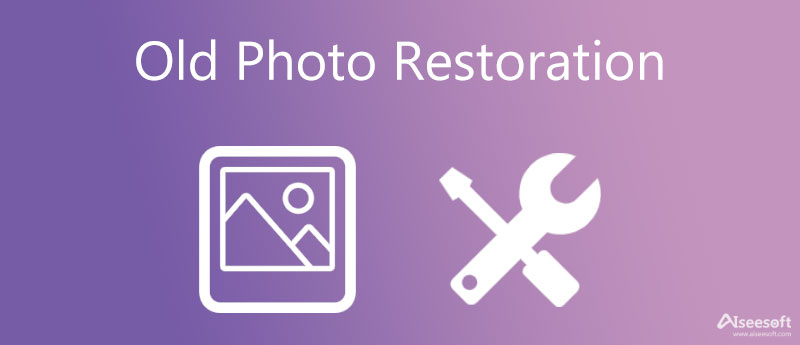
Ensimmäinen askel vanhojen valokuvien parantamisessa on muuntaa painetut valokuvat digitaalisiksi kuviksi. Onneksi useimmilla tulostimilla on valokuvien skannausmahdollisuus. Sitten tarvitset oikean työkalun, jotta vanhat valokuvasi palautetaan paremmalla resoluutiolla. Aiseesoft Image Upscaler verkossaesimerkiksi on yksi parhaista vanhoista valokuvien restauroinneista verkossa ilmaiseksi. Se parantaa kuvien laatua tekoälymoottorin avulla. Toisin kuin muut online-sovellukset, sen käyttö on täysin ilmaista, eikä siinä ole rajoituksia, kuten vesileimoja, rekisteröitymistä henkilökohtaisilla tiedoilla jne. Tarvitset vain valokuvasi ja hyvän Internet-yhteyden.

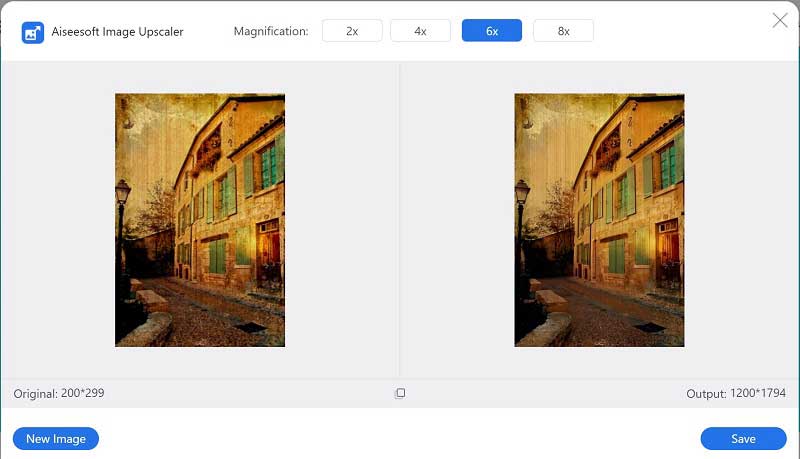
Myös ensimmäinen asia, joka sinun on tehtävä vanhaa vintage-valokuvaa palauttaessasi, on skannata se digitaaliseen tiedostoon. Photoshop ei ole skanneriohjelmisto, mutta voit asentaa kuvankäsittelyohjelmaan kolmannen osapuolen skannauslaajennuksen. Vaihtoehtoisesti useimmissa skannauslaitteissa on skanneriohjelmisto, jonka avulla voit muuntaa vanhan valokuvan digitaaliseksi kuvaksi.
Lataa ohjelmisto sen pääsivustolta. Varmista, että käytät sen pääsivustoa, koska useat kopiointisivustot tarjoavat sinulle ohjelmiston lataamisen, mutta niissä kaikissa on viruksia. Ole varuillasi!
Avaa kuva Photoshopissa. Ennen vanhan valokuvan palauttamista sinun on tehtävä perusmuokkaus. Varmista, että avaat kuvan lukituksen Tasot paneeli. Kierrä, rajaa kuvaa tai muuta sen kokoa sen suunnan ja koon korjaamiseksi. Siirry kohtaan Kuva valikosta ja aseta resoluutioksi vähintään 300 dpi.

Valitse kuva kohdasta Tasot paneeli ja napsauta kopioi kerros alareunassa olevaa kuvaketta kopioidaksesi. Paina sitten alkuperäisen kerroksen vieressä olevaa silmäkuvaketta piilottaaksesi sen. Tämä on hyvä tapa estää valokuvavaurioita ja suojata vanhaa valokuvaa.

Etsi yksi naarmu tai repeämä, käytä Lasso työkalu valitaksesi sen ja tehdäksesi kopiokerroksen. Valitse seuraavaksi Clone Stamp Tool napsauta työkalupalkissa lähellä olevaa aluetta ja peitä naarmu- tai repeytysalue. Täällä voit zoomata kuvaa käsitelläksesi yksityiskohtia. Tee sama muille vaurioituneille alueille. Kun olet valmis, valitse kopiot ja kuva, napsauta kolmirivistä kuvaketta Tasot paneeli ja valitse Yhdistää kerrokset.

Napsauta ja laajenna Suodattaa valikko ylänauhassa, siirry kohtaan Melu, ja valitse Pöly ja naarmut. Avaa ponnahdusikkuna ja muuta Säde ja kynnys kunnes valokuva näyttää puhtaammalta, ja napsauta OK.
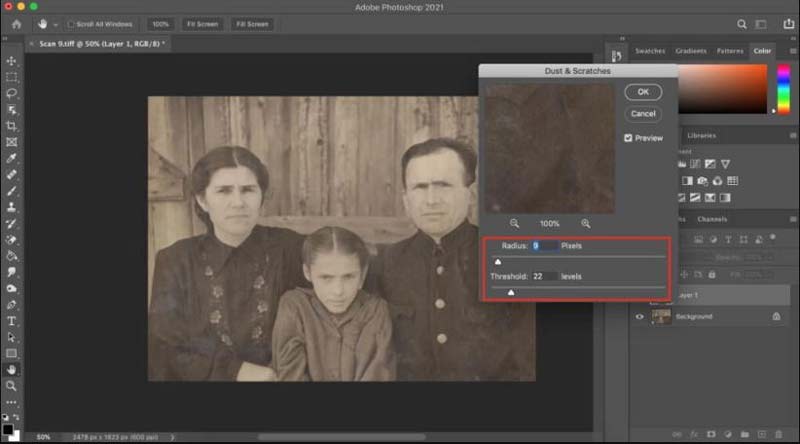
Mene Suodattaaja Melu valikko uudelleen ja valitse se Vähennä melua. Nollaa ponnahdusikkunan asetukset poistaaksesi kohinan valokuvasta. Osuma OK vahvista se.
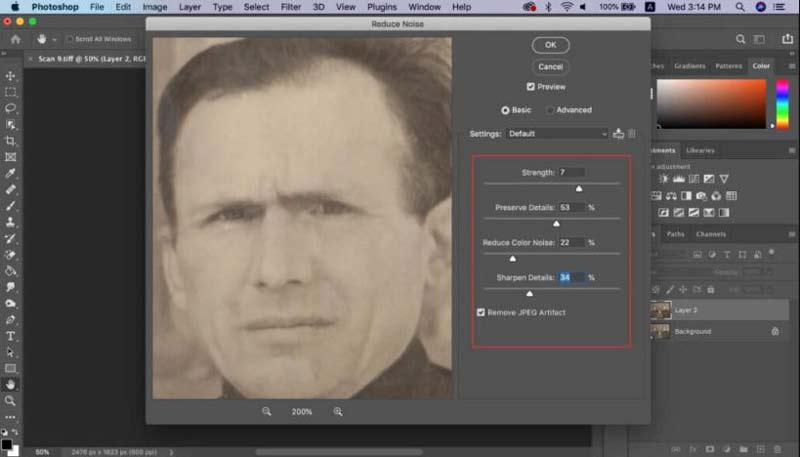
Haalistuminen on suuri ongelma vanhoissa vintage-kuvissa. Voit parantaa sitä siirtymällä kohtaan Kuva valikosta. Vaihtoehtoja on kolme, Automaattinen ääni, Automaattinen kontrastija Automaattinen väri. Ne voivat palauttaa haalistuneet värit ilman manuaalista säätämistä.
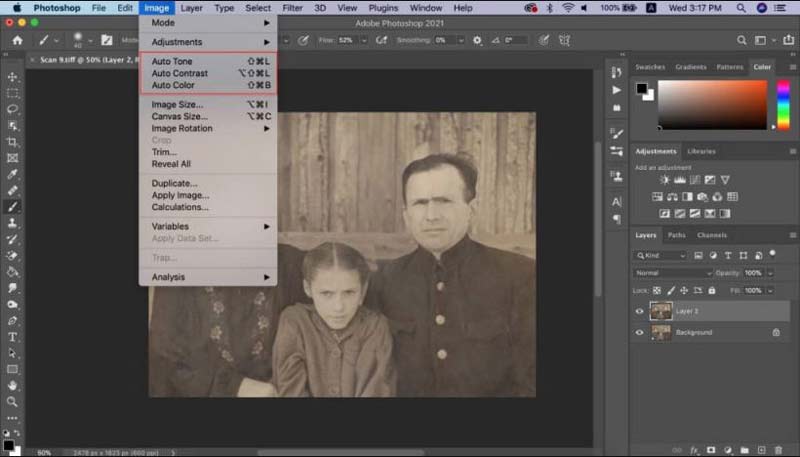
Voit korjata värin manuaalisesti valitsemalla Tasot työkalu Oikaisut paneeli ja valitse RGB kuvake näyttääksesi punaiset, vihreät ja siniset kanavat. Nyt voit säätää jokaista niistä valokuvasi värin mukaan.
Vihje: Valitse osa valokuvasta -painikkeella Valinta työkalua ja säädä kanavia.
Kun olet tyytyväinen vanhaan valokuvarestaurointiin, siirry kohtaan filee ja valitse Tallenna nimellä. Valitse sijainti ponnahdusikkunasta, kirjoita tiedostonimi ja muista tallentaa se PSD muoto. Jotta voit muokata kuvaa myöhemmin. Jos haluat julkaista kuvan sosiaalisessa mediassa, tallenna se uudelleen JPG- tai PNG-muodossa.
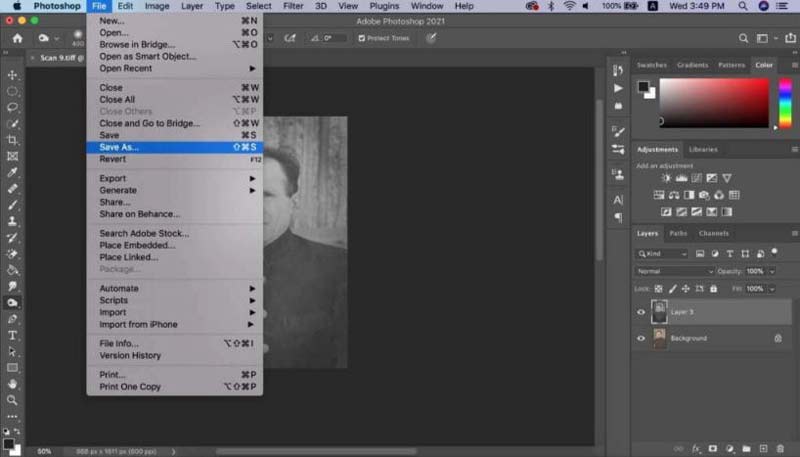
Voidaanko haalistunut valokuva palauttaa?
Kyllä, haalistunut värikuva voidaan palauttaa kuin uusi korjaamalla väriä ja kontrastia sekä säätämällä kirkkautta ja väritasapainoa kuvankäsittelyohjelmistolla.
Kuinka paljon valokuvan kunnostaminen maksaa?
Se määräytyy vahingon laajuuden mukaan. Tutkimuksemme mukaan vanhojen kuvien restaurointikustannukset alkavat 10 dollarista haalistun mustavalkokuvan peruspalauttamisesta.
Onko mahdollista palauttaa vanhoja valokuvia ilman Photoshopia?
Kyllä, Photoshop on vain yksi tapa palauttaa vanhoja valokuvia. On olemassa monia kuvankäsittelyohjelmia, jotka tarjoavat samanlaisia ominaisuuksia, kuten GIMP, Luminar, Pixlr, CyberLink PhotoDirector jne.
Yhteenveto
Oppaamme mukaan sinun pitäisi ymmärtää, kuinka vanhoja vintage-valokuvia palautetaan verkossa tai työpöydällä. Ei voida kiistää, että Photoshop on kattava tapa palauttaa valokuvasi, vaikka se on kallista ja monimutkaista keskimääräisille ihmisille. Aiseesoft Image Upscaler Online on helpoin tapa tehdä vanhoista valokuvista selkeitä. Lisää kysymyksiä? Kirjoita ne alle.
Top Image Upscaler
Sovellukset kuvan tarkkuuden lisäämiseen Parhaat Photo Resizer -sovellukset Parhaat Ai Image Upscalerit Parhaat valokuvien koon muuttajat Faststone Photo Resizer Review Parhaat valokuvan suurennuslaitteet Adobe Photoshop Photo Resizer Review PicResize Arvostelut Imglager Arvostelut Parhaat GIF-suurentimet Parhaat kuvanoptimoijat Bigjpg arvostelu Parhaat valokuvatehostimet waifu2x arvostelu
Video Converter Ultimate on erinomainen videomuunnin, -editori ja -tehostin, jonka avulla voit muuntaa, parantaa ja muokata videoita ja musiikkia 1000 muodossa ja enemmän.
100 % turvallinen. Ei mainoksia.
100 % turvallinen. Ei mainoksia.